电脑在使用过程中,有时会遇到各种各样的错误代码,其中之一就是“0xc00000e9”。这个错误代码通常表示启动文件损坏或丢失,导致系统无法正常启动。电脑0xc00000e9错误代码怎么修复呢?本文将详细介绍0xc00000e9错误的原因及解决方法。

一、0xc00000e9常见原因
1、启动文件损坏:系统启动所需的文件可能因病毒攻击、硬盘错误或意外关机等原因而损坏或丢失。
2、驱动程序问题:某些驱动程序不兼容或损坏,影响系统的正常启动。
3、硬盘故障:硬盘出现物理或逻辑故障,导致启动文件无法读取。
4、系统文件损坏:Windows系统文件损坏,尤其是与启动相关的文件。
5、BIOS设置问题:BIOS设置不当,导致系统无法正确识别启动设备。
二、0xc00000e9解决方法
1、使用Windows安装媒体修复
①、创建Windows安装媒体:
下载Windows 10/11的ISO文件。
使用“媒体创建工具”创建一个可启动的USB闪存盘或DVD。
②、从安装媒体启动:
插入创建好的安装媒体,重启电脑。
进入BIOS设置(通常按F2、F12、Del或Esc键),将启动顺序设置为从USB或DVD启动。
保存设置并退出BIOS,电脑将从安装媒体启动。
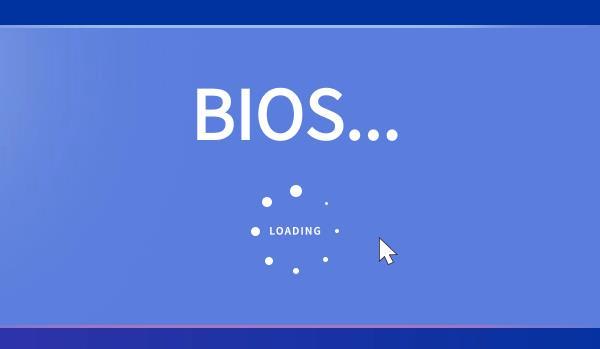
③、进入修复模式:
在安装界面选择“修复计算机”。
选择“疑难解答”->“高级选项”->“命令提示符”。
④、修复启动文件:
在命令提示符中,依次输入以下命令并按回车键执行:
bootrec /fixmbr
bootrec /fixboot
bootrec /scanos
bootrec /rebuildbcd

这些命令分别用于修复主引导记录、修复启动扇区、扫描操作系统并重建引导配置数据。
⑤、重启电脑:
执行完上述命令后,输入exit退出命令提示符。
移除安装媒体,重启电脑,检查是否能正常启动。
2、重新安装操作系统
①、备份数据:
如果硬盘数据仍然可以访问,建议先备份重要数据。
②、重新安装Windows:
使用创建好的Windows安装媒体,按照安装向导的提示重新安装操作系统。
选择“自定义安装”,格式化硬盘并重新安装系统。
③、安装驱动程序和更新:
安装完成后,通过“驱动人生”检测所有必要的驱动程序更新,以保证系统的稳定性和安全性。

--安装并打开“驱动人生”软件,切换到“驱动管理”界面然后点击立即扫描;
--根据软件扫描结果找到存在问题的驱动进行安装更新便可以。
3、使用系统恢复点
①、从安装媒体启动:
按照方法一中的步骤,从Windows安装媒体启动。
②、进入系统恢复:
选择“修复计算机”->“疑难解答”->“高级选项”->“系统还原”。
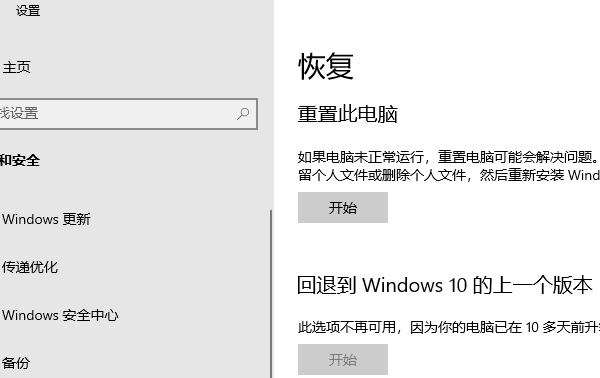
③、选择恢复点:
选择一个合适的系统恢复点,通常是系统出现问题之前的某个时间点。
按照提示完成系统恢复过程。
④、重启电脑:
恢复完成后,移除安装媒体,重启电脑,检查是否能正常启动。
4、检查硬盘健康状况
①、使用命令提示符检查硬盘:
从安装媒体启动并进入命令提示符。
输入以下命令检查硬盘错误并修复:
chkdsk C: /f /r
这个命令会检查C盘的错误并尝试修复。

②、使用硬盘检测工具:
如果上述方法无效,可以考虑使用硬盘检测工具检查硬盘的健康状况。根据检测结果,决定是否需要更换硬盘。

以上就是电脑0xc00000e9怎么修复,0xc00000e9错误代码解决。如果遇到网卡、显卡、蓝牙、声卡等驱动的相关问题都可以下载“驱动人生”进行检测修复,同时驱动人生支持驱动下载、驱动安装、驱动备份等等,可以灵活的安装驱动。


